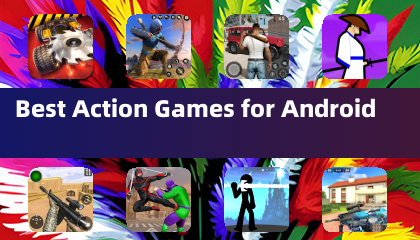Diese Anleitung beschreibt, wie Sie Ihren Fortschritt in Grand Theft Auto 5 (GTA 5) und GTA online speichern. Beide Spiele verfügen über Autosaves, aber manuelle Speichern und Zwangsautosaves bieten zusätzliche Sicherheit gegen den Datenverlust.
GTA 5: Speichern Sie Ihr Spiel
GTA 5's Story -Modus bietet zwei primäre Sparenmethoden:
1. Schlafen in einem Safouse:
Dies ist das herkömmliche Handbuch Speichern. Safe -Häuser sind auf der Karte mit einer Ikone des Weißen Hauses gekennzeichnet. Betreten Sie ein Safehouse, nähern Sie das Bett Ihres Charakters und drücken Sie:
- Tastatur: E
- Controller: Richtig auf dem D-Pad
Dies wird ein Speichern eingeleitet und das Menü speichern.
2. Verwenden des Mobiltelefons:
Verwenden Sie für ein schnelleres Speichern das Handy im Spiel:
- Öffnen Sie das Mobiltelefon (Tastatur: Up-Pfeil; Controller: Up on the D-Pad).
- Wählen Sie das Cloud -Symbol aus.
- Bestätigen Sie den Speichern.
Ein orange im Uhrzeigereigereigerender Kreis in der unteren rechten Ecke zeigt eine aktive Autosave an.

GTA Online: Erzwingen Sie Autosaves
gta online hat kein dediziertes Handbuch Speichernmenü. Verwenden Sie stattdessen diese Methoden, um Autosaves auszulösen:
1. Outfits/Zubehör ändern:
Die Veränderung Ihres Aussehens zwingt eine Autosave. Suchen Sie nach der orangefarbenen Kreisbestätigung.
- Öffnen Sie das Interaktionsmenü (Tastatur: M; Controller: Touchpad).
- Erscheinungsbild, dann Zubehör. Ändern Sie ein Zubehör oder Ihr Outfit.
- Beenden Sie das Interaktionsmenü. Wiederholen Sie sich, wenn der orangefarbene Kreis nicht erscheint.
2. Zugriff auf das Menü Swap -Zeichen:
Auch ohne Zeichen zu wechseln, löst das Navigieren zu diesem Menü eine Autosave aus.
- Öffnen Sie das Pausemenü (Tastatur: ESC; Controller: Start).
- Gehen Sie zur Online -Registerkarte
- Swap -Zeichen auswählen.
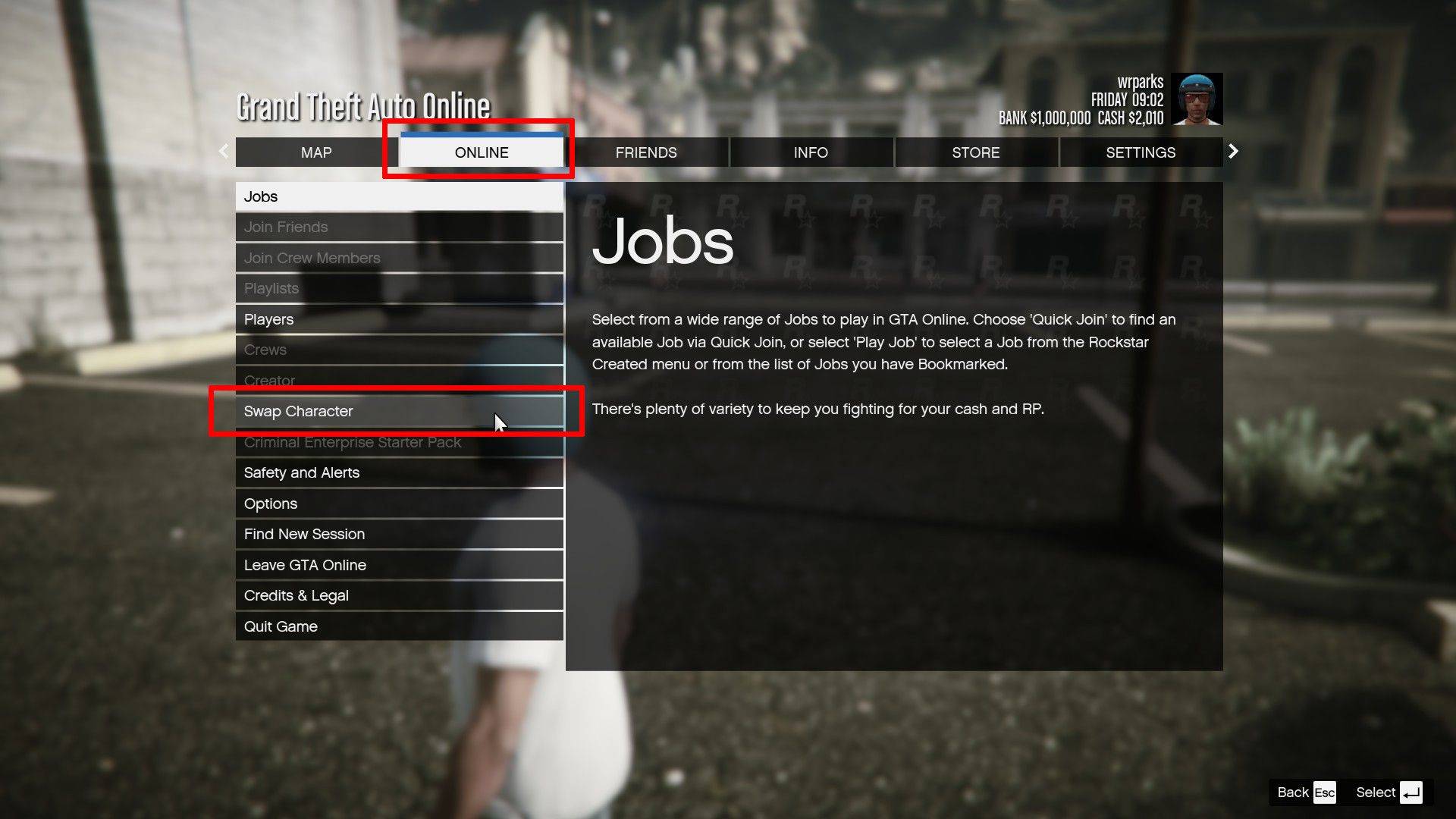
Denken Sie daran, diese Methoden regelmäßig anzuwenden, um Ihre Fortschritte sowohl in GTA 5 als auch in GTA online zu schützen. Das Erscheinungsbild des orangefarbenen Kreises bestätigt einen erfolgreichen Speichern.